Daugelis „Steam“ vartotojų praneša, kad „Steam“ atsisiuntimai kartais užstringa iki 0 baitų, o tai tikrai erzina. Taigi šiame straipsnyje bus aprašyti keli įprasti pataisymai, kurie gali padėti išspręsti problemą.
Prieš atlikdami toliau išvardytus trikčių šalinimo būdus, įsitikinkite, kad jau išbandėte šiuos paprastus pataisymus:
- Pristabdyti ir tęsti atsisiuntimą
- Iš naujo paleiskite Steam klientą
- Iš naujo paleiskite kompiuterį
Jei bandėte šiuos veiksmus kelis kartus ir jis vis dar įstrigo ties 0 baitų, tiesiog skaitykite toliau.
Išbandykite šiuos pataisymus
- 1 sprendimas: pakeiskite atsisiuntimo regioną
- 2 pataisymas: išvalykite atsisiuntimo talpyklą
- 3 pataisymas: pataisykite bibliotekos aplanką
- 4 pataisymas: iš naujo nustatykite „Windows“ tarpinio serverio nustatymus
- 5 pataisymas: atnaujinkite tinklo tvarkyklę
- 6 pataisymas: išvalykite DNS talpyklą
- 7 pataisymas: patikrinkite žaidimų failų vientisumą
- 8 pataisymas: laikinai išjunkite antivirusinę programinę įrangą
Galbūt jums nereikės jų visų išbandyti. Tiesiog eikite sąraše žemyn, kol rasite tą, kuris jums tinka.
1 sprendimas: pakeiskite atsisiuntimo regioną
Daugeliu atvejų „Steam“ atsisiuntimo problema gali būti susijusi su atsisiuntimo serveriu: serveris arba susiduria su technine problema, arba yra perkrautas žmonių, kurie atsisiunčia arba atnaujina. Galite pabandyti pakeisti atsisiuntimo regioną, kad išspręstumėte šią problemą, atlikdami šiuos veiksmus:
- Savo Steam kliente spustelėkite Garai , tada spustelėkite Nustatymai .

- Spustelėkite Atsisiuntimai , tada spustelėkite išskleidžiamąjį meniu Atsisiųsti regioną pasirinkti kitą regioną.
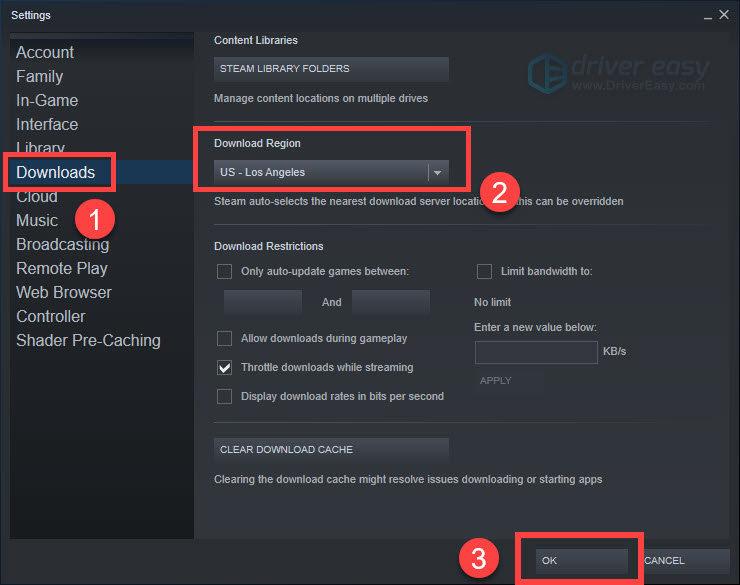
- Spustelėkite Gerai norėdami išsaugoti nustatymą.
Čia svarbiausia rasti vietą, kurioje nėra didelio eismo. Taigi gali tekti keisti atsisiuntimo serverius, kol rasite tinkamą. Bet jei tai visai nepadeda, tiesiog pereikite prie kito pataisymo.
2 pataisymas: išvalykite atsisiuntimo talpyklą
Kartais sugadinti talpyklos duomenys gali sukelti atsisiuntimo problemų. Taigi galite pabandyti išvalyti atsisiuntimo talpyklą, kad atsikratytumėte pasenusių failų, trukdančių atsisiuntimui:
- Atidaryk Garai meniu ir pasirinkite Nustatymai .

- Spustelėkite Atsisiuntimai . Tada pasirinkite IŠVALYTI ATSISIUNČIŲ TALPYNĘ .
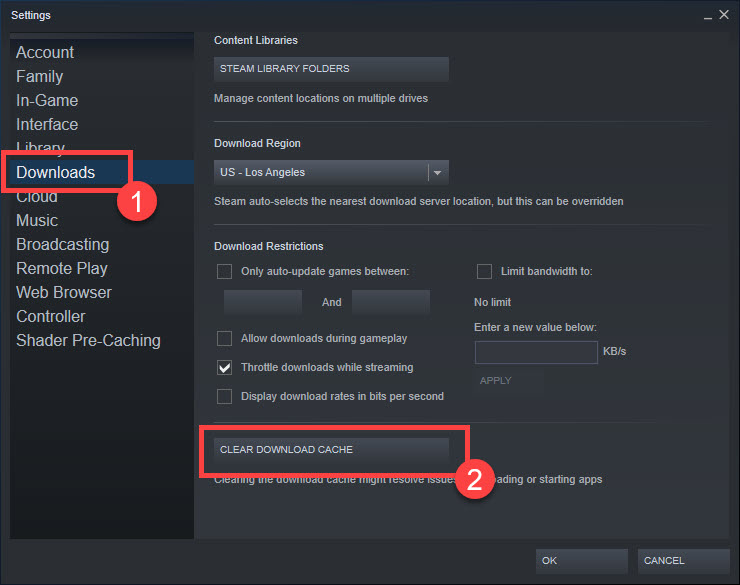
- Spustelėkite Gerai iššokančiame langelyje.
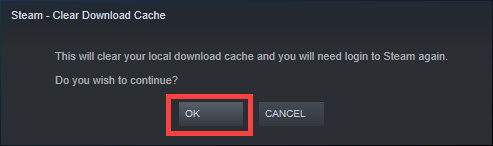
Galite tęsti atsisiuntimą, kad patikrintumėte dar kartą. Jei problema išnyks, sveikiname! Jei ne, tiesiog pereikite prie kito pataisymo.
3 pataisymas: pataisykite bibliotekos aplanką
Steam bibliotekos aplanke saugomi failai, kurių reikia Steam žaidimams paleisti. Jei turite pasenusių failų ar poaplankių, gali kilti problemų. Norėdami išspręsti šią problemą, galite pabandyti pataisyti bibliotekos aplanką. Štai kaip tai padaryti:
- Atidaryk Garai meniu ir pasirinkite Nustatymai .

- Spustelėkite Atsisiuntimai . Tada pasirinkite STEAM BIBLIOTEKOS KATALOGAI .
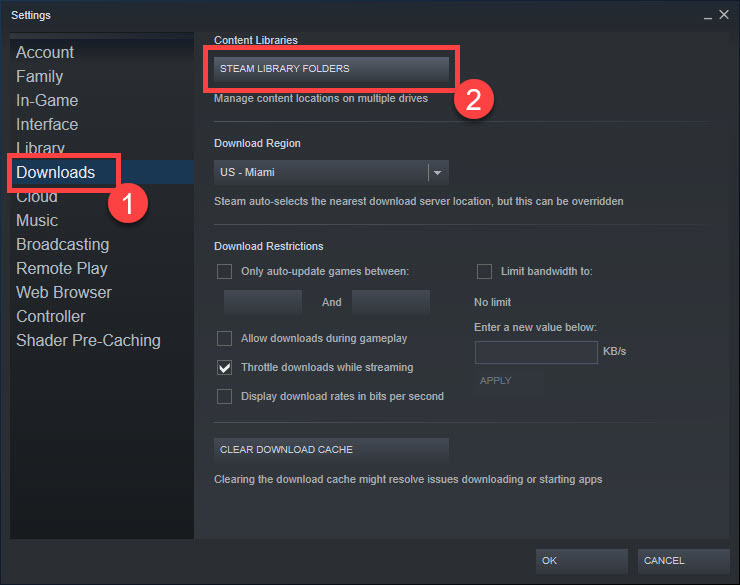
- Spustelėkite 3 taškai dešinėje pusėje ir pasirinkite Taisymo aplankas .

- Kai tai bus padaryta, spustelėkite Uždaryti .
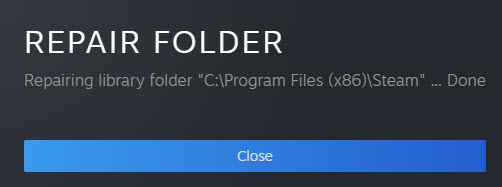
Tada pabandykite atsisiųsti žaidimą, kad patikrintumėte problemą. Jei jis išlieka, pereikite prie antrojo metodo.
4 pataisymas: iš naujo nustatykite „Windows“ tarpinio serverio nustatymus
Jei nė vienas iš aukščiau pateiktų pataisymų jums netinka, galite pabandyti išjungti „Windows“ tarpinio serverio nustatymus. Štai kaip tai padaryti:
- Spustelėkite Pradėti mygtuką ir įveskite įgaliotasis serveris „Windows“ paieškos juostoje. Tada pasirinkite Tarpinio serverio nustatymai .
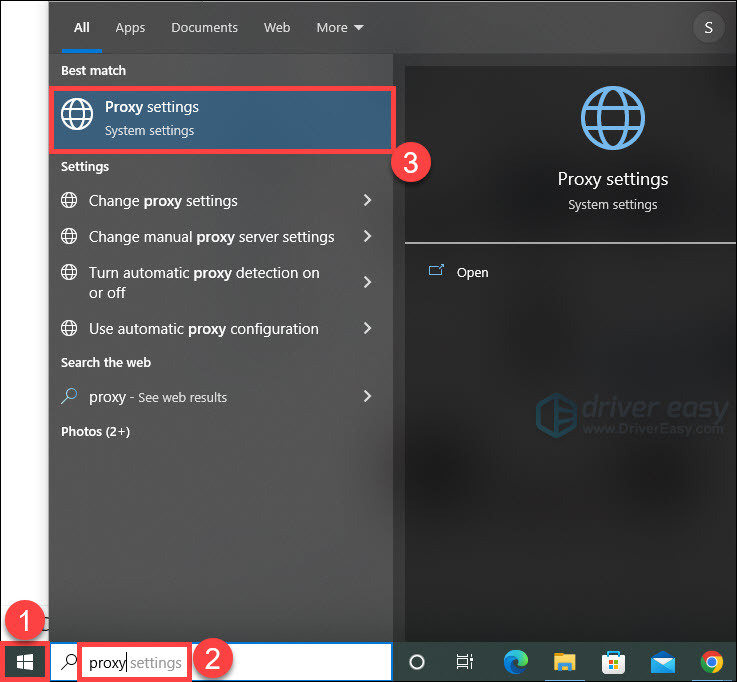
- Išjunkite Automatiškai aptikti nustatymus mygtuką.
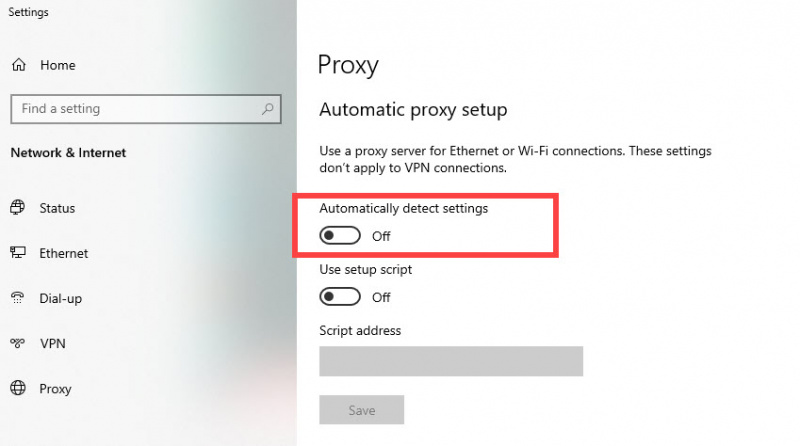
Išjungę patikrinkite, ar „Steam“ veikia tinkamai. Jei tai nepadeda, tiesiog pereikite prie kito pataisymo.
5 pataisymas: atnaujinkite tinklo tvarkyklę
Pasenusi arba sugadinta tinklo adapterio tvarkyklė gali turėti įtakos tinklo ryšiui ir atsisiuntimo greičiui. Taigi kitas būdas išspręsti atsisiuntimo problemą yra atnaujinti tinklo adapterio tvarkyklę.
Norėdami atnaujinti tvarkykles rankiniu būdu, galite apsilankyti gamintojo svetainėse ir pasirinkti, atsisiųsti ir įdiegti norimas tvarkykles.
Bet jei neturite tam laiko ar kantrybės arba nesate tikri, kad žaidžiate su vairuotojais rankiniu būdu, galite tai padaryti automatiškai Vairuotojas lengvas . Jis gali automatiškai atpažinti jūsų sistemą ir rasti jai tinkamas tvarkykles. Štai kaip juo naudotis:
- parsisiųsti ir įdiekite Driver Easy.
- Paleiskite Driver Easy ir spustelėkite Skenuoti dabar . Tada „Driver Easy“ nuskaitys jūsų kompiuterį ir aptiks visas problemines tvarkykles.
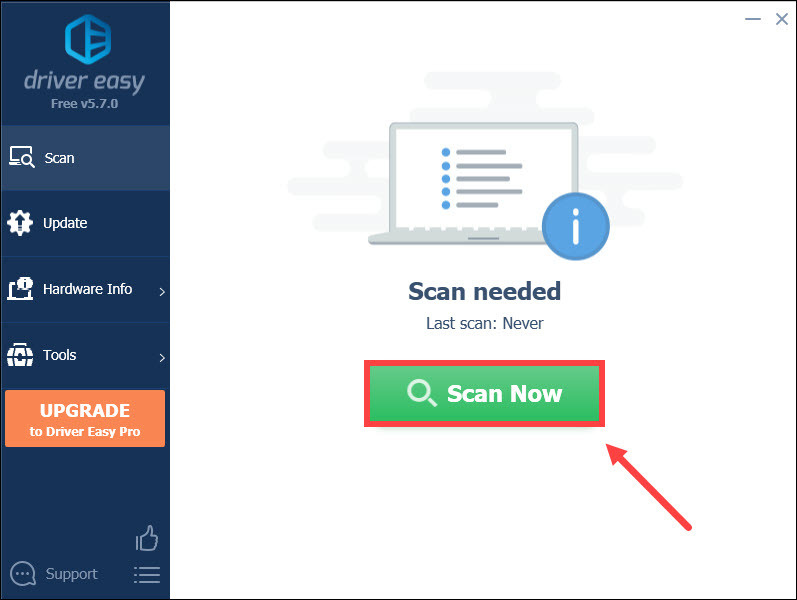
- Spustelėkite Atnaujinti viską automatiškai atsisiųsti ir įdiegti teisingą visų trūkstamų arba pasenusių tvarkyklių versiją jūsų sistemoje (tam reikia Pro versija – būsite paraginti atnaujinti, kai spustelėsite Atnaujinti viską).
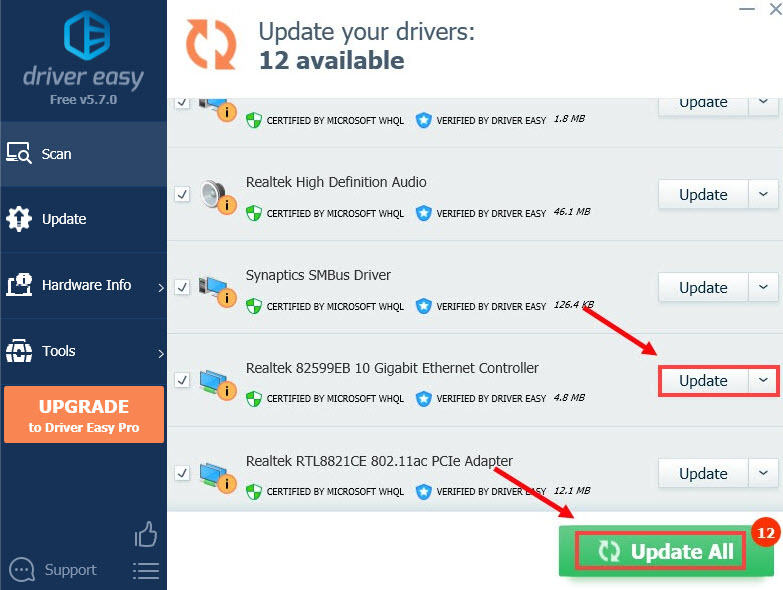
Jei nenorite už tai mokėti, galite tiesiog atsisiųsti tvarkykles naudodami nemokama versija . Turėsite atsisiųsti po vieną ir įdiegti juos rankiniu būdu.
Atnaujinę tvarkykles, iš naujo paleiskite kompiuterį ir patikrinkite, ar problema išspręsta. Jei niekas nepasikeis, skaityk toliau.
6 pataisymas: išvalykite DNS talpyklą
Pasenusi DNS sprendiklio talpykla jūsų kompiuteryje taip pat gali neleisti „Steam“ prisijungti prie atsisiuntimo serverių, o jo ištrynimas gali padėti. Štai kaip tai padaryti:
- Spustelėkite Pradėti mygtuką ir įveskite cmd „Windows“ paieškos juostoje. Tada dešiniuoju pelės mygtuku spustelėkite Komandinė eilutė ir pasirinkite Vykdyti kaip administratorius .
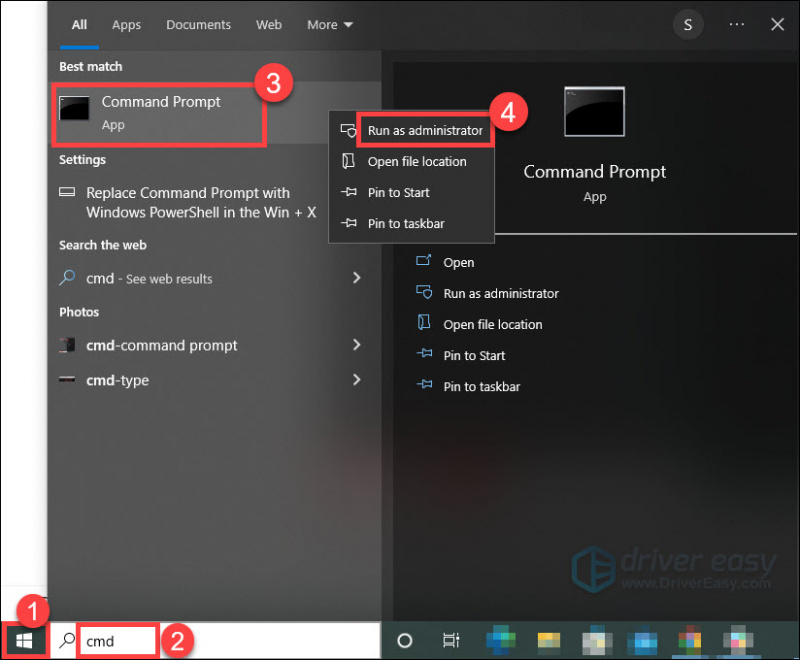
- Kai pasirodys iššokantis langas, įveskite ipconfig /flushdns . Tada paspauskite įveskite Raktas. Turėtumėte pamatyti pranešimą, patvirtinantį, kad DNS Resolver talpykla buvo sėkmingai išvalyta.
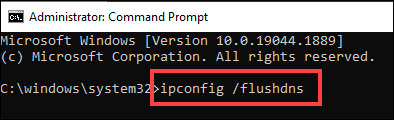
Patikrinkite, ar problema išlieka. Jei ne, patikrinkite toliau pateiktą pataisymą.
7 pataisymas: patikrinkite žaidimų failų vientisumą
Kartais dėl blogos aparatinės įrangos, programinės įrangos gedimų ir maitinimo viršįtampių gali būti sugadinti vietiniai žaidimo failai, todėl „Steam“ atsisiuntimai gali likti 0 baitų. Steam gali patikrinti įdiegtų žaidimų failų teisingumą ir, jei reikia, juos pataisyti. Vykdykite toliau pateiktas instrukcijas:
- Eikite į biblioteka „Steam“ kliento skyrių, dešiniuoju pelės mygtuku spustelėkite žaidimą susiduriate su problema.
- Pasirinkite Savybės .
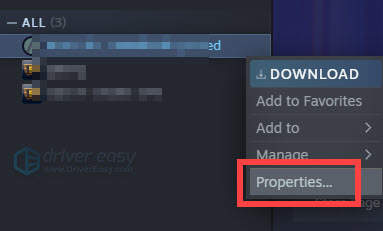
- Spustelėkite VIETINIAI FAILAI ir pasirinkite Patikrinkite žaidimo failų vientisumą variantas.
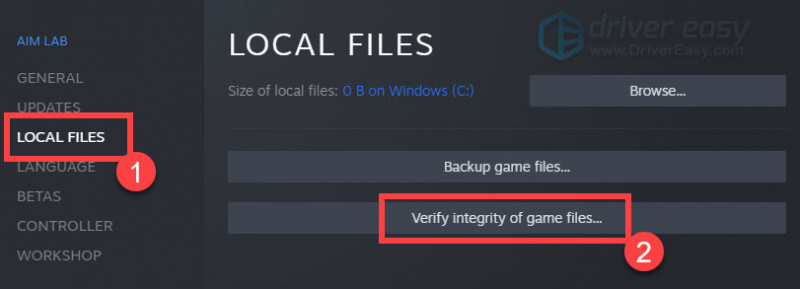
Tačiau atkreipkite dėmesį, kad šis pataisymas veikia tik tada, kai žaidimas buvo atsisiųstas šiek tiek, kol jis neužstringa ties 0 baitų, kitaip VIETINIAI FAILAI dar neegzistuotų.
Jei problema išlieka, galite pabandyti dar vieną pataisymą.
8 pataisymas: laikinai išjunkite antivirusinę programinę įrangą
Užkarda arba antivirusinė programinė įranga kartais gali trikdyti „Steam“ kliento tinklo ryšį.
Norėdami sužinoti, ar taip atsitiks, laikinai išjunkite antivirusinę programą, kol atsisiunčiate „Steam“, ir pažiūrėkite, ar problema išlieka. (Instrukcijų, kaip ją išjungti, rasite antivirusinės programos dokumentacijoje.)
Jei tai išsprendžia problemą, galite įtraukti Steam į baltąjį užkardos sąrašą apsilankę konfigūracijos srityje. Taip pat galite susisiekti su ugniasienės pardavėju ir paprašyti pagalbos.
Kai antivirusinė paslauga išjungta, būkite atsargūs, kuriose svetainėse lankotės, kokius el. laiškus atidarote ir kokius failus atsisiunčiate.Tikimės, kad vienas iš anksčiau pateiktų pataisymų padės išspręsti problemą. Jei turite klausimų ar geresnių pasiūlymų, nedvejodami palikite komentarą žemiau.
![[IŠSPRĘSTAS] Disko panaudojimas 100 procentų | windows 10](https://letmeknow.ch/img/other/96/datentr-gerauslastung-100-prozent-windows-10.png)
![[IŠSKIRTAS] „Cyberpunk 2077“ didelis procesoriaus naudojimas](https://letmeknow.ch/img/program-issues/02/cyberpunk-2077-high-cpu-usage.jpg)



![[Parsisiųsti] „Logitech G Pro“ tvarkyklė, skirta „Windows 7/8/10“](https://letmeknow.ch/img/driver-download/02/logitech-g-pro-driver.jpg)
